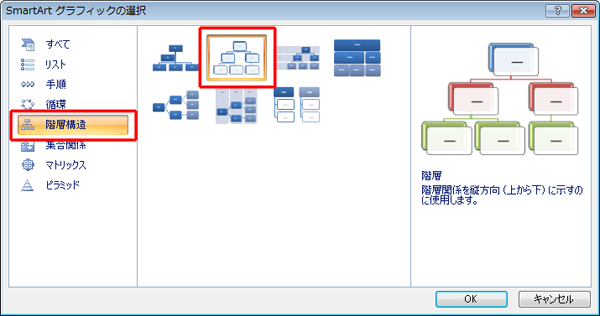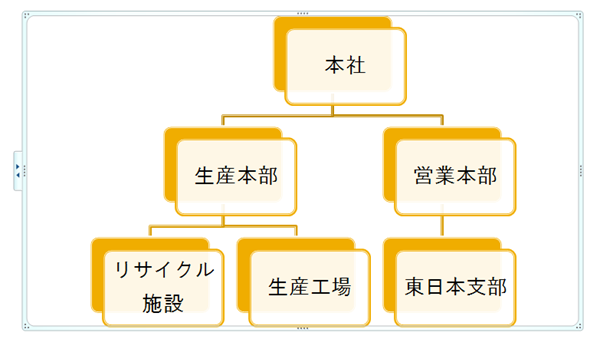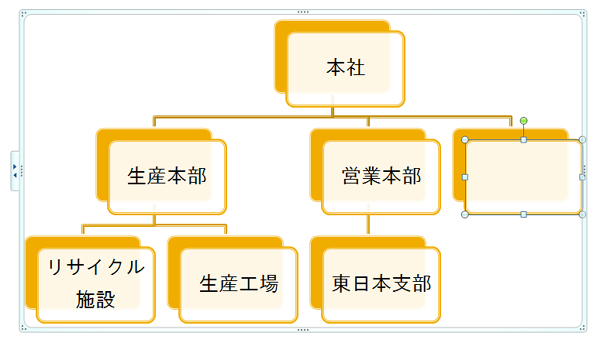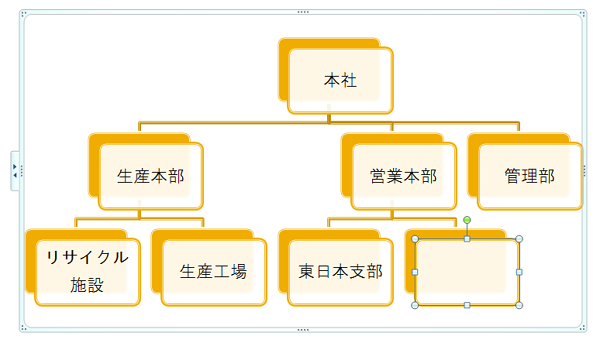- PowerPointを起動します。
- [ホーム]タブにある[新しいスライド]のアイコンをクリックし、2枚目のスライドを作成します。
- [デザイン]タブを選択します。
- 「テーマ」のリボンにある
 をクリックし、一覧から「モジュール」のテーマを選択します。
をクリックし、一覧から「モジュール」のテーマを選択します。 - スライドのタイトルに「組織図」と入力します。
- コンテンツの領域にある
 (SmartArtの挿入)をクリックします。
(SmartArtの挿入)をクリックします。 - SmartArtの種類に「階層構造」、SmartArtのレイアウトに「階層」を選択し、[OK]ボタンをクリックします。
- 図形内に「本社」〜「東日本支部」の文字を入力します(下の画像参照)。
- SmartArtツールの[デザイン]タブを選択します。
- 「営業本部」の図形を選択します。
- [図形の追加]の▼をクリックし、[後に図形を追加]をクリックします。
- 手順11で追加した図形をクリックし、「管理部」と入力します。
- 「営業本部」の図形を選択します。
- [図形の追加]の▼をクリックし、[下に図形を追加]をクリックします。
- 手順11で追加した図形をクリックし、「西日本支部」と入力します。
- [ホーム]タブを選択します。
- 「本社」の文字を選択し、フォントを「HGPゴシックE」に変更します。
- 手順17と同様に、全ての文字のフォントを「HGPゴシックE」に変更します。
- 「東日本支部」の文字を選択し、文字サイズを「19ポイント」に変更します。
- 「西日本支部」の文字を選択し、文字サイズを「19ポイント」に変更します。